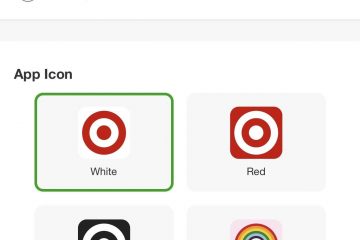我已經決定了一個可能對我的讀者有用的主題。有什麼地方比 Facebook 更適合寫作?這個社交平台是我們大多數人使用的東西,即使我們不願意承認。我在玩這個應用程序時發現了一個您可能不知道的有用功能。是的,在您的日常生活中會有用的東西。在我們跳上這列火車之前,請務必查看我關於此平台的其他文章:
現在您已經了解了這些內容,這裡有一個新的有用主題。我找到了一種方法,您可以使用此應用程序找到您所在城鎮周圍的免費和公共 Wi-Fi 位置。哇! FB 上有用的東西嗎?這也讓我感到驚訝,現在我將與您分享。由於這僅適用於移動設備,我們需要將它們拉出。
如何使用 Facebook 查找免費/公共 Wi-Fi
這將顯示在我的 Motorola Edge Android 手機上使用 Facebook 應用。
第 1 步:在您的移動設備上找到 Facebook 應用。點擊它。
第 2 步: 打開後,查看右上角的個人資料照片。點按它。
第 3 步:在此屏幕上,向下滾動到底部並找到設置和隱私。點擊它。
第 4 步:在設置和隱私屏幕上,查找查找 Wi-Fi 選項。點擊它。
第 5 步:這是一個屏幕,它將向您顯示您所在區域中所有具有免費或公共 Wi-Fi 的位置。它向您顯示他們是否具有良好、出色或出色的速度。如果您想編輯您的位置,請點擊地圖右下角的編輯按鈕。讓我們再看一個選項。點擊右上角的齒輪圖標。
第 6 步:這是查找 Wi-Fi 設置屏幕。他們在這裡提供了三個選項,您可以隨意使用:
管理查找 Wi-Fi 通知管理位置設置隱藏網絡
在本文中,我將稍微介紹一下前兩個。點擊名為管理查找 Wi-Fi 通知 的頂部選項。
第 7 步:這是 Facebook 向您發送有關 Wi-Fi 的通知的開關附近。
數據保存通知 – 允許 Facebook 在您靠近 Wi-Fi 時發送推送通知,這可能會減少您的蜂窩數據使用量。
我的默認情況下是打開的,所以如果您不希望他們這樣做,請務必將其關閉。返回上一個菜單並選擇管理位置設置點擊它。
在此屏幕上,您將獲得有關 Facebook 如何使用此選項的信息。
定位服務:要選擇 Facebook 是否接收此設備的精確位置,請轉到您的設備設置。
使用時:只有當您使用 Facebook。
關閉:我們不會收到此設備的精確位置,但我們仍會使用 IP 地址等信息來估計您的位置。
您可以通過點擊這些下方的轉到設備設置按鈕來管理它。再往下看,您將獲得有關他們如何使用位置信息的更多信息。
Facebook 如何使用位置信息?我們使用位置信息來做一些事情,例如幫助您探索周圍的事物、提高帳戶安全性以及向您展示更好的廣告。當位置服務關閉時,我們會像您的 IP 地址一樣估計您的位置。
它們通過末尾的了解更多 鏈接提供更多詳細信息。如果您願意,可以更詳細地查看本節。僅此而已。完成!
如果您經常在城里或城外出差,這將是一項很酷的功能,它可以幫助您找到那些公共或免費 Wi-Fi 位置,以便您可以完成商務或休閒活動。是時候與您的朋友和家人分享您的新知識了。
—